2022/12/17にようやく『Steam Deck』の国内出荷が始まり私の手元にも届きました。
海外から約10か月遅れとなりますが、そのおかげで海外勢による有益な情報が出回っているので結果的には良かったと思います。

さて、私は6万円の64GBモデル+SDカードで運用しており、Windowsを入れる予定はありません。
SteamOSの使い勝手が想像以上に良かったことと、初めて触るLinuxにも慣れておきたいというのが理由ですが、デメリットとして対応タイトルが非常に少なくなります。(執筆時点で私のライブラリ308のうち快適動作は53タイトル)
ここで先行してる海外情報が役に立ち、カスタムProtonを導入することで非対応ゲームでも起動させることができたので紹介します。
やることはいわゆる改造レベルではなく設定変更レベルなので非常に簡単です。
なお、Linuxでのスクショ方法が分かってないので本記事はほぼ海外サイトの翻訳みたいな形式です。
1.ProtonDBで非対応ゲームの動作情報を調べる
非対応ゲームが動かせるといっても全てではありません。
まずは非対応ゲーム含めて動作情報が投稿されているProtonDBにて動かしたいゲームを調べてみましょう。
例えばSteam版『Fall Guys』は執筆時点で非対応となっており、SteamDeckにインストールしても起動すらできません。
しかし、ProtonDBのFall Guysページを見るとシルバーランク(小さな問題はあるものの普通にプレイ可)というステータスとなっています。
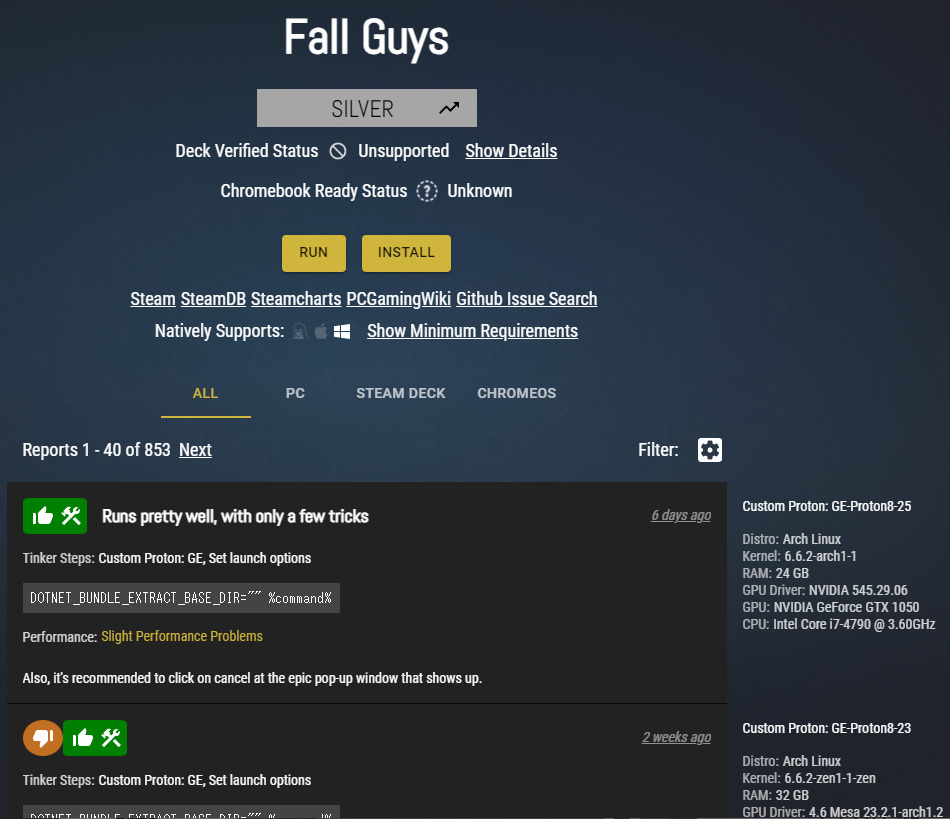
さらに、投稿されている情報をいくつか読むと「Custom Proton」や「Proton GE 7-29」が必要ということが読み取れます。(アプデなどにより動作するProtonも変わっていく様子)
どうやら「Proton GE」=カスタムProtonを入れれば動かせそうですね。
なお、ProtonDBを見ても動かせないゲームはありますし、非SteamゲームはProtonDBに載ってないので個別に調べる必要があります。
例えばEpic時限独占『FFオリジン』はProtonDBにはないですが、カスタムProtonとさらにややこしい手順で起動することができます。(これは本記事で解説しません)
関連記事:『Steam Deck』Epicなどの非SteamゲームをSDカードにインストールしてカスタムProtonで動かしてセーブ同期させた
2.カスタムProton導入
というわけで「Proton GE」を導入しましょう。
ここからは以下の海外サイトを見た方が早いです。
How to install Proton GE on the Steam Deck
画像は海外サイトを見ていただくとして、なるべく本記事だけでも導入できるよう少し補足しながら各手順をまとめます。
①電源ボタン長押しで「デスクトップに切り替え」。もしくはSTEAMボタン→電源から「デスクトップに切り換え」。
デスクトップモードでは画面タッチ、右スティックと右タッチパッドでマウス操作、Xボタンでキーボード呼び出し、Bボタンでキャンセル、Aボタンで決定、R2でクリック、L2で右クリック、左タッチパッドでスクロール操作。外付けキーボードがない場合はこれらを駆使して操作しましょう。
②デスクトップで「Discoverアプリ」(左下青いバッグのようなアイコン)を開き、「ProtonUp-Qt」を検索して「Install」。
インストール後、おそらく何度も使うことになるのでデスクトップ左下の「Application Launcher」(スタートメニュー)→「All Application」→「ProtonUp-QT」を右クリック(L2ボタン)→「Pin to Task Manager」でデスクトップ下にピン留めするのがおすすめ。
③インストール(ピン留め)した「ProtonUp-Qt」を開く。
④「Add version」をクリックして、Version:のドロップダウンリストから目的の「GE Proton7-**」を選択して「Install」。
例えば『Fall Guys』用は「GE Proton7-29」が必要なので最新のものを選ぶわけではなさそうです。
なお、執筆時点のSteamDeckは「Proton7.0-5」となっていて、正式リリース前のテスト版を任意にインストールできるイメージで今後も定期的にアプデや追加されるはずです。
⑤目的の「Proton GE」をインストールしたら「ProtonUp-Qt」を閉じて、デスクトップ左上「Return to Gaming Mode」をダブルクリックしてゲームモードに戻る。
⑥ライブラリから目的のゲームの設定(歯車マーク)→プロパティ→互換性にて「~互換ツールの使用を強制する」にチェックして、先ほどインストールした「Proton GE」を選択。
『Fall Guys』は「GE Proton7-29」を選択するだけで起動するようになりました。
以上です。
カスタムProtonの導入自体も非常に簡単な上に、⑥の通りゲームごとに「Proton」のバージョンが選べるので他のゲームに影響を与えることもありません。
なお、カスタムProtonではなく既に入っている古いProtonを指定することで動くタイトルもあるようです。
『Steam Deck』がさらに便利に使えるので是非試してみてください。
-2022/12/20


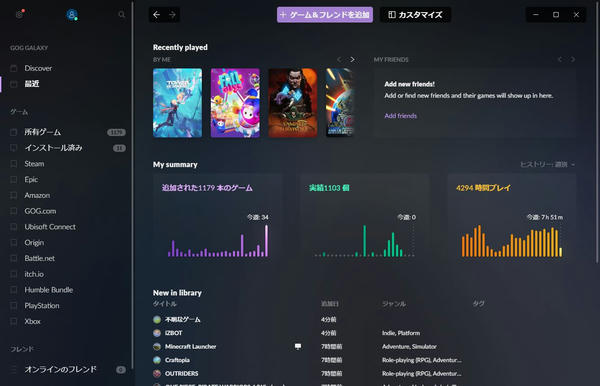
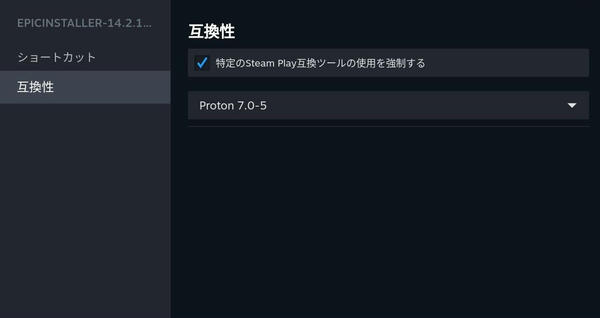


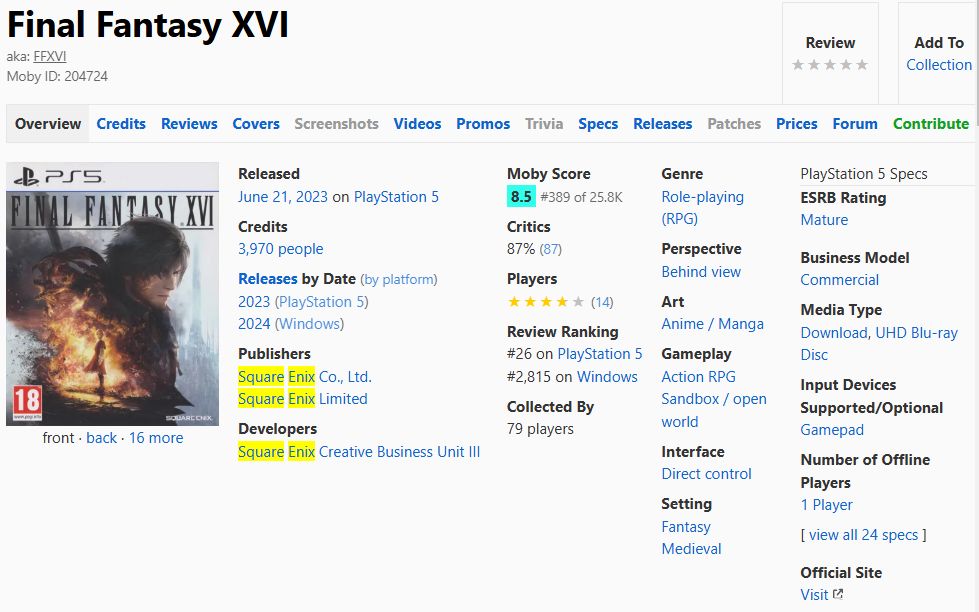
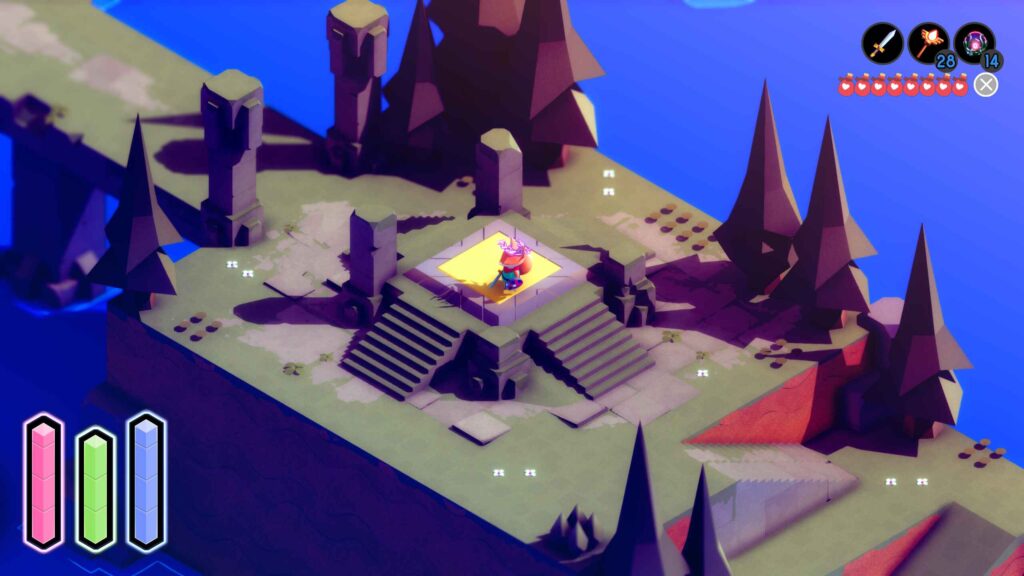

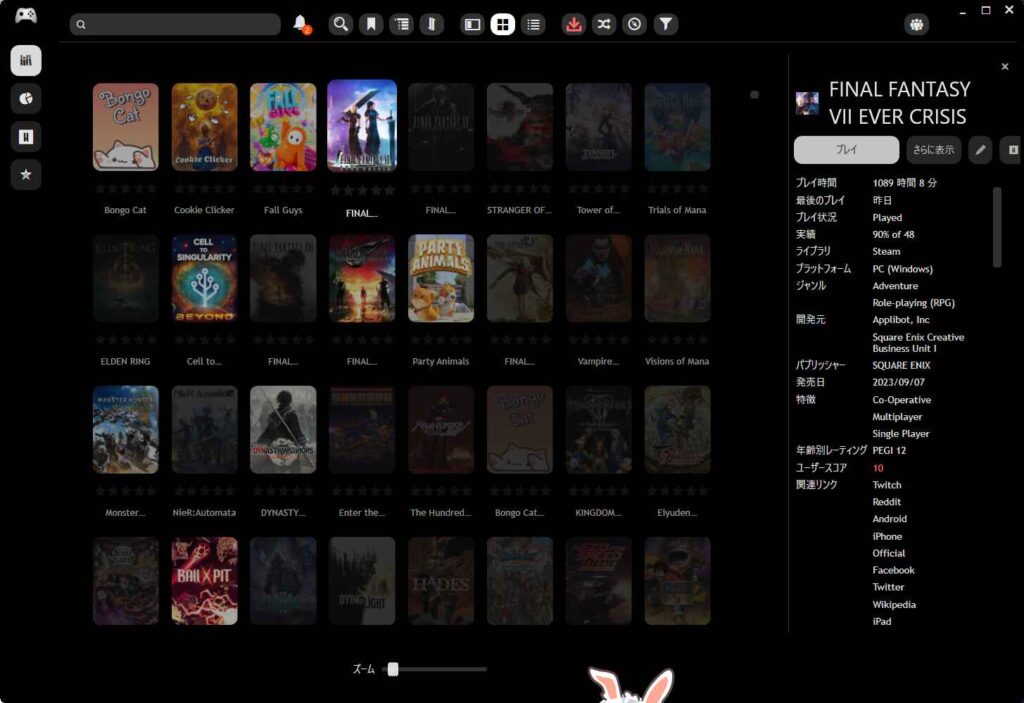

感想は自由ですからね 本作はパリィ偏重でターン制ならではの戦略性に乏しかったの…